Jak opravit problém s připojením televizoru Samsung k internetu nebo Wi-Fi
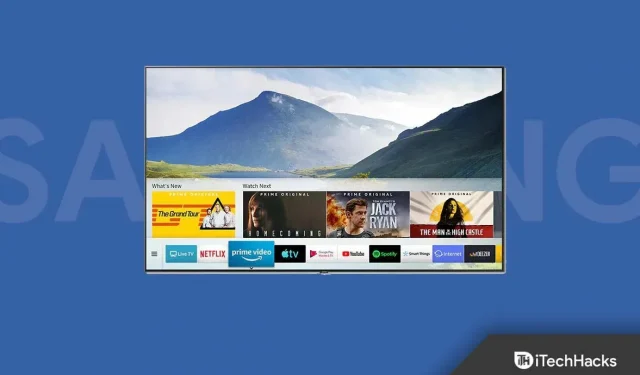
K čemu je Smart TV, když ji nemůžete ani připojit k internetu a streamovat obsah? V poslední době má mnoho uživatelů potíže s připojením televizoru Samsung k síti Wi-Fi. Uživatelé hlásili, že jejich televizory Samsung se nepřipojují k síti Wi-Fi, což jim brání ve streamování online kanálů.
Na televizoru Samsung se můžete setkat s problémy s připojením k internetu v důsledku náhodných chyb, nesprávného nastavení serveru DNS, selhání adresy MAC, zastaralého firmwaru nebo jiných důvodů. Pokud máte potíže s připojením televizoru Samsung k internetu nebo Wi-Fi, můžete postupovat podle kroků v tomto článku.
Opravte problém s připojením televizoru Samsung k internetu nebo Wi-Fi
Diskutovali jsme o některých možných způsobech řešení problémů s internetem nebo připojením W-Fi na televizoru Samsung.
Restartujte televizor a router
První věc, kterou byste měli udělat, je restartovat TV a router. Jak jsme řekli dříve, můžete se s tímto problémem setkat kvůli náhodným/dočasným chybám ve vašem televizoru; bylo by lepší, kdybyste resetovali TV a router. Ve většině případů restartování televizoru a routeru vyřeší problém s připojením televizoru Samsung k internetu nebo Wi-Fi.
Můžete také zkusit připojit televizor Samsung k jiné síti, pokud problémy přetrvávají i po restartování zařízení. To by mělo s největší pravděpodobností vyřešit problém, se kterým se setkáváte. Pokud však problém přetrvává, měli byste přejít k dalšímu kroku odstraňování problémů v tomto článku.
Obnovte nastavení sítě na televizoru Samsung
Pokud máte potíže s připojením k internetu, měli byste zkusit resetovat nastavení sítě na televizoru Samsung. Chcete-li to provést, postupujte podle následujících kroků:
- Na dálkovém ovladači televizoru stiskněte tlačítko Domů .
- Přejděte do Nastavení. Zde vyberte Obecné a poté Síť.
- Nyní vyberte možnost Obnovit síť a zvolte Ano.
- Chcete-li obnovit nastavení sítě, restartujte televizor.
Nastavte DNS a IP adresu ručně
Dalším krokem při odstraňování problémů, který je třeba provést, je ruční nastavení DNS a IP adresy. Chcete-li to provést, postupujte podle následujících kroků:
- Přejděte na možnost Nastavení a poté vyberte Obecné .
- Nyní přejděte na Síť a poté na Stav sítě.
- Poté zrušte kontrolu sítě a vyberte možnost „ IP Settings “.
- Nyní přejděte do nastavení DNS a vyberte možnost Zadat ručně.
- Zadejte DNS jako 8.8.8.8 . Po zadání DNS jej nainstalujte výběrem Hotovo .
Aktualizujte firmware vašeho televizoru
K tomuto problému může dojít také v případě, že váš televizor používá zastaralý firmware. Bylo by užitečné, kdybyste se pokusili aktualizovat firmware vašeho televizoru Samsung, abyste problém vyřešili. Aktualizaci firmwaru televizoru můžete provést podle výše uvedených kroků.
- Nejprve přejděte na stránku stahování pro váš televizor Samsung.
- Stáhněte si firmware pro váš televizor do počítače a rozbalte jej.
- Zkopírujte firmware na USB flash disk a vložte USB flash disk do televizoru.
- Nyní zapněte televizor a stiskněte tlačítko Home na dálkovém ovladači.
- Přejděte na Nastavení a poté na Podpora.
- Nyní přejděte do části Aktualizace softwaru a vyberte Aktualizovat nyní.
- Vyberte možnost Ano a poté vyberte jednotku USB pro aktualizaci firmwaru.
Obnovte tovární nastavení televizoru Samsung
Pokud problém přetrvává, zkuste obnovit tovární nastavení televizoru Samsung. Chcete-li to provést, postupujte podle následujících kroků:
- Přejděte do Nastavení a poté do Obecné.
- Zde vyberte Resetovat.
- Pokud budete požádáni o zadání kódu PIN, zadejte 0000 pro restartování systému.
Závěr
Zde je návod, jak vyřešit problém s připojením k internetu nebo Wi-Fi na televizoru Samsung. Pokud se potýkáte s tímto problémem na televizoru Samsung, pak byste podle výše uvedených kroků měli být schopni problém, kterému čelíte, vyřešit.



Napsat komentář